Tipard iPhone 4 Ringtone Maker para Mac Guia
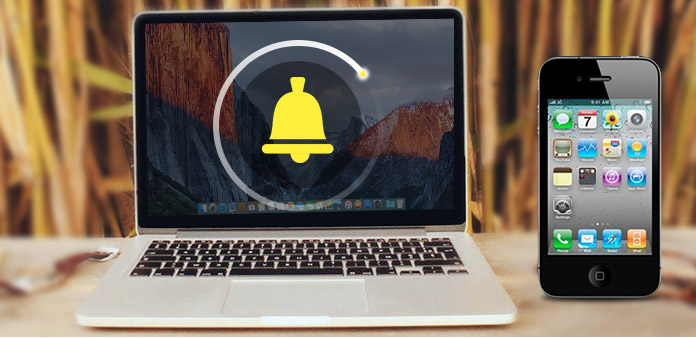
Como fazer o toque do iPhone 4 com iPhone 4 Ringtone Maker? Leia este artigo e encontre a resposta.
Passo 1: Instalar Tipard iPhone 4 Ringtone Maker
Baixar Tipard iPhone 4 Ringtone Maker para Mac arquivo de instalação; siga as instruções para concluir a instalação.
Depois disso, inicie o iPhone 4 Ringtone Maker para Mac, e a janela de registro aparecerá automaticamente. Você pode digitar o Nome de usuário e a chave de registro corretos para concluir o registro, ou pode simplesmente ignorar a etapa para experimentar primeiro o criador de toques para iPhone 4 do Mac.
Passo 2: Conecte seu iPhone 4
Após o registro, você verá a captura de tela a seguir.
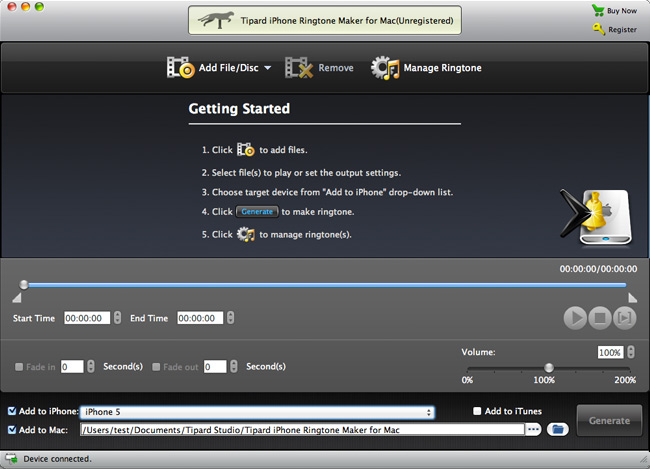
Etapa 3: escolha o arquivo de origem
Conecte seu iPhone 4 ao Mac através da linha de dados dedicados da Apple e, em seguida, escolha o arquivo de origem que deseja gerar o toque. Você tem permissão para escolher o arquivo de vídeo, áudio e DVD como o arquivo de origem, em seguida, o formato dos arquivos de destino será definido como M4R automaticamente.
A: escolha vídeo ou áudio
Na interface, basta clicar no botão "Procurar" para escolher seus arquivos de vídeo e áudio favoritos.
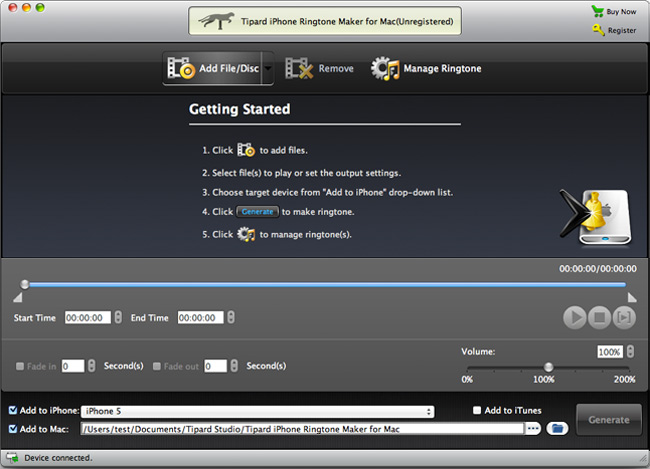
B: Escolha discos ou pastas de DVD
Na interface, basta clicar no botão "Procurar" para escolher o arquivo DVD VOB de sua preferência.
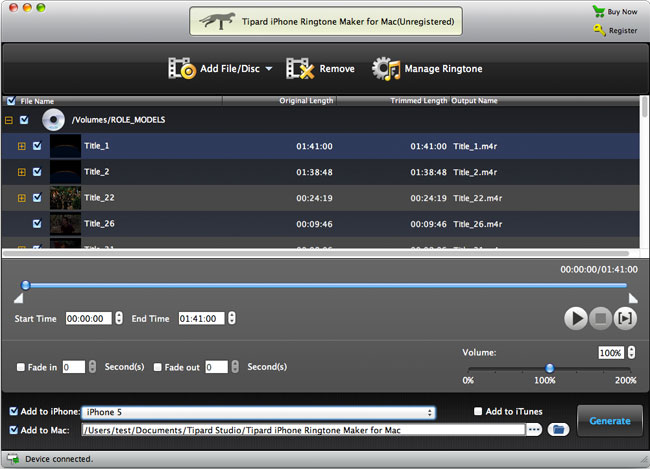
Passo 4: Gerar toque de iPhone 4
Você pode converter uma música completa ou um arquivo de vídeo em um toque do iPhone 4 ou pode cortar a duração do arquivo de origem definindo a hora de início e de término. Após a edição, escolha a pasta de saída e marque a caixa "Exportar para iPhone". No final, basta clicar no botão "Gerar" para fazer ringtone personalizado.
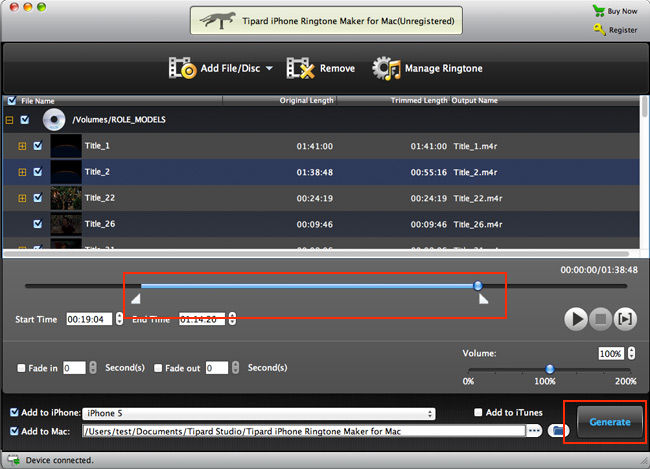
Após a geração, o arquivo de toque finalizado será transferido para o seu iPhone 4 imediatamente. Além disso, você pode renomear seu toque clicando no botão "Editar toque".
Em primeiro lugar, clique no arquivo de toque que deseja renomear e, em seguida, insira o novo nome na caixa "Nome do toque" e clique no botão "Renomear" para concluir esta etapa.
Além disso, clicando no botão "Exportar", você pode até exportar o arquivo de toque para o seu Mac por segurança.
Além disso, clicando no botão "Remover", você pode excluir arquivos de toque indesejados.
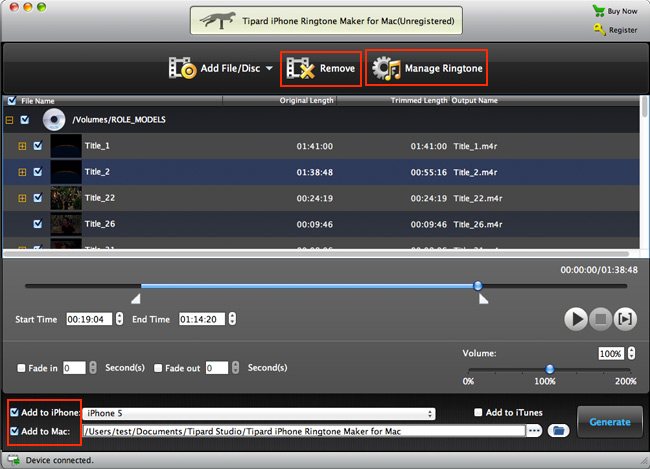
- Você pode gostar destes artigos relacionados
- Como transferir músicas do iPad para o computador

Quando você recebe música grátis no iPad, também pode aprender a transferir músicas do iPad para o computador.
- Como transferir músicas do iPod / iPad para o iPhone

Depois de ter a música gratuita no iPad, talvez seja necessário aprender a compartilhar músicas do iPad para o iPhone.



